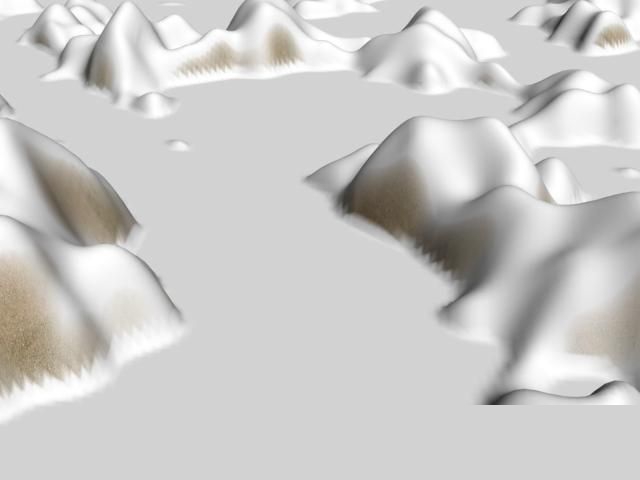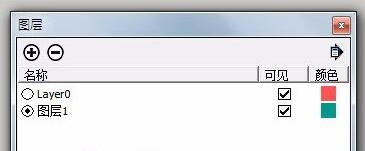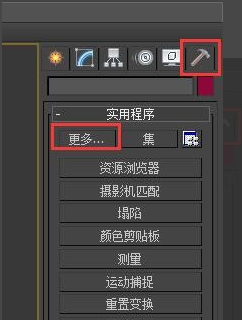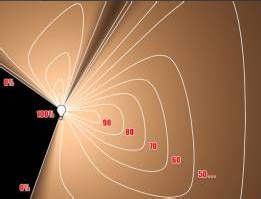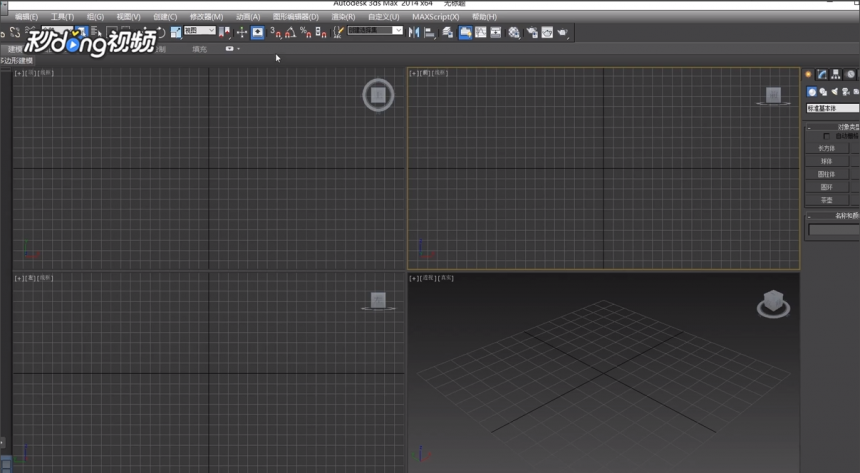草图大师怎么更改坐标轴(草图大师的坐标轴怎么调整)优质
SketchUp如何修改坐标轴?在草图大师中经常会出现模型与坐标轴不平行的情况。本文小编将和大家分享su更改坐标轴的方法。有需要的小伙伴们快和小编一起来看看草图大师怎么更改坐标轴吧。su更改坐标轴的方法如下:
步骤一。草图大师怎么更改坐标轴?打开SketchUp软件。建立一个体块模型。可以看到现在这个模块的坐标与坐标轴不是平行关系。
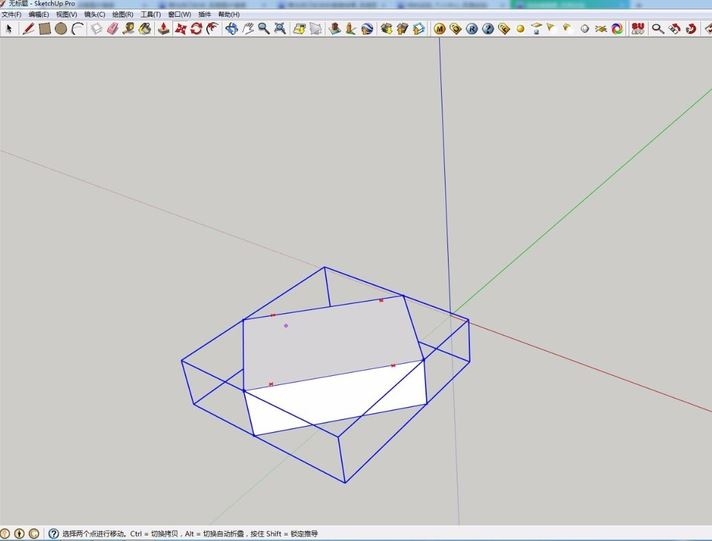
步骤二。点进模型内部。模型的每条边都不与坐标轴平行。下面我们要进行su更改坐标轴。在工具栏选择“工具-轴(有的版本叫坐标轴)”。
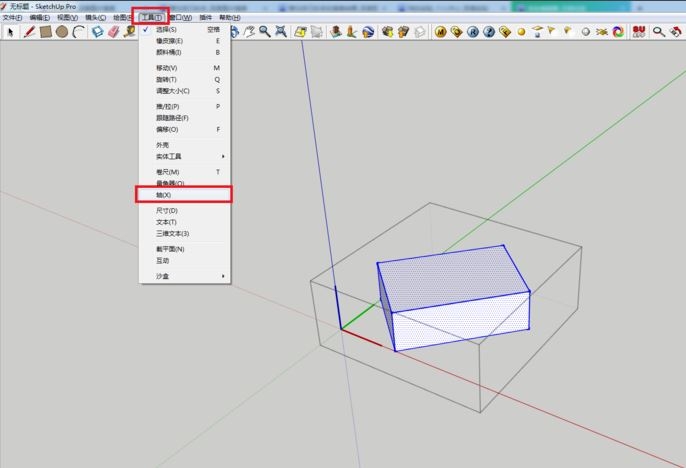
步骤三。在SketchUp界面选择之后在光标上会出现一个迷你的坐标轴符号。
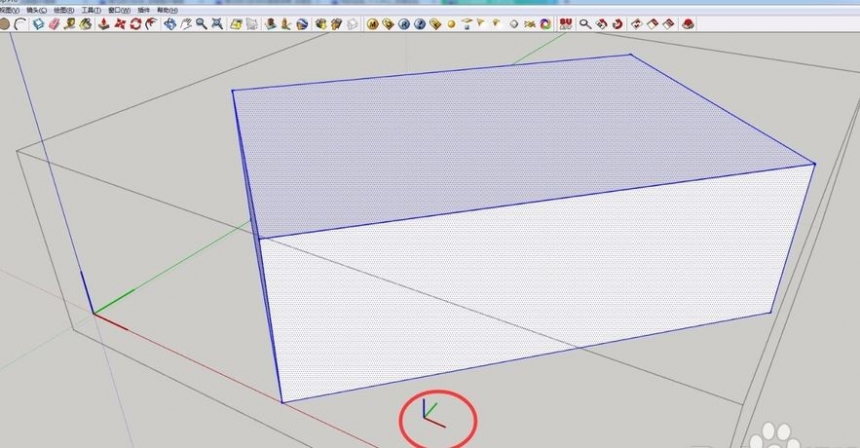
步骤四。选择一个角点。并选择两条垂直边。进行su更改坐标轴自定义。
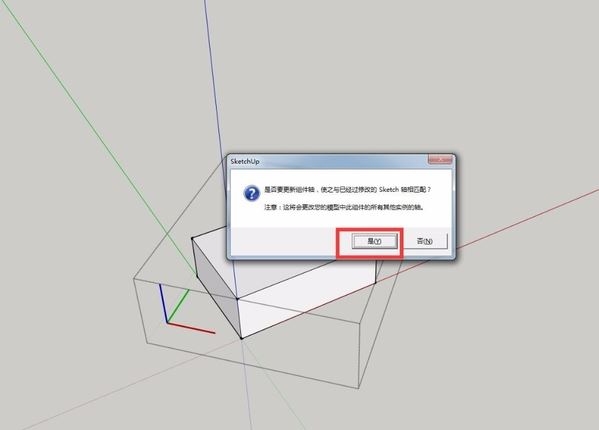
步骤五。草图大师关闭组件时。会询问是否保存新的坐标轴。选择确定。保存之后的坐标轴便和模型平行了。su更改坐标轴完成了。
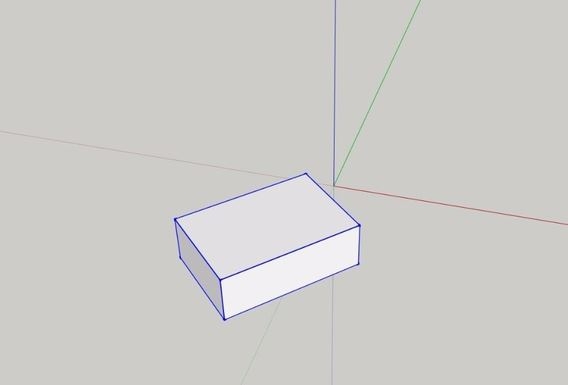
推荐:草图大师su创建组件和编辑组件的方法与步骤 以上五个步骤就是草图大师怎么更改坐标轴?su更改坐标轴的方法。SketchUp更改坐标轴可以避免造成移动或者复制出错误。希望本文的方法分享能给小伙伴们带来帮助。
更多精选教程文章推荐
以上是由资深渲染大师 小渲 整理编辑的,如果觉得对你有帮助,可以收藏或分享给身边的人
本文标题:草图大师怎么更改坐标轴(草图大师的坐标轴怎么调整)
本文地址:http://www.hszkedu.com/19581.html ,转载请注明来源:云渲染教程网
友情提示:本站内容均为网友发布,并不代表本站立场,如果本站的信息无意侵犯了您的版权,请联系我们及时处理,分享目的仅供大家学习与参考,不代表云渲染农场的立场!
本文地址:http://www.hszkedu.com/19581.html ,转载请注明来源:云渲染教程网
友情提示:本站内容均为网友发布,并不代表本站立场,如果本站的信息无意侵犯了您的版权,请联系我们及时处理,分享目的仅供大家学习与参考,不代表云渲染农场的立场!